소개
이 문서에서는 오류 해결 및 근본 원인 분석을 통해 Control Hub의 클라우드 디바이스용 하이브리드 달력을 사용하는 Scheduling Account를 활성화합니다.
사전 요구 사항
요구 사항
다음 주제에 대한 지식을 보유하고 있으면 유용합니다.
- Webex 조직.
- Webex Hybrid Calendar(Google 또는 Microsoft 365)
사용되는 구성 요소
이 문서의 정보는 다음 소프트웨어 및 하드웨어 버전을 기반으로 합니다.
- Webex Control Hub 빌드 20240919-84b27c9
- Microsoft 365를 사용하는 하이브리드 달력
- Chrome 브라우저 129.0.6668.58 (공식 빌드) (arm64)
이 문서의 정보는 특정 랩 환경의 디바이스를 토대로 작성되었습니다. 이 문서에 사용된 모든 디바이스는 초기화된(기본) 컨피그레이션으로 시작되었습니다. 현재 네트워크가 작동 중인 경우 모든 명령의 잠재적인 영향을 미리 숙지하시기 바랍니다.
배경
이 문서에서는 Control Hub에서 Google 또는 Microsoft 365 for Cloud 디바이스를 사용하여 Hybrid Calendar의 계정 예약을 활성화하는 동안 근본 원인을 식별하고 오류를 해결하는 방법에 대해 설명합니다.
하이브리드 일정에 대한 계정 예약 기능을 사용하려면 Workspaces에서 예약된 미팅의 이끌이로 사용할 이메일 주소가 필요합니다.
제어 허브 오류
Control Hub > Services > Hybrid > Hybrid Calendar (Microsoft 365) > Edit settings > Tenant Details > Scheduling Account로 이동하고, 이메일 주소를 추가하고, Save를 클릭합니다.
이 오류는 "지정된 계정을 조직의 확인된 도메인으로 확인하는 동안 오류가 발생했습니다."라고 표시됩니다.
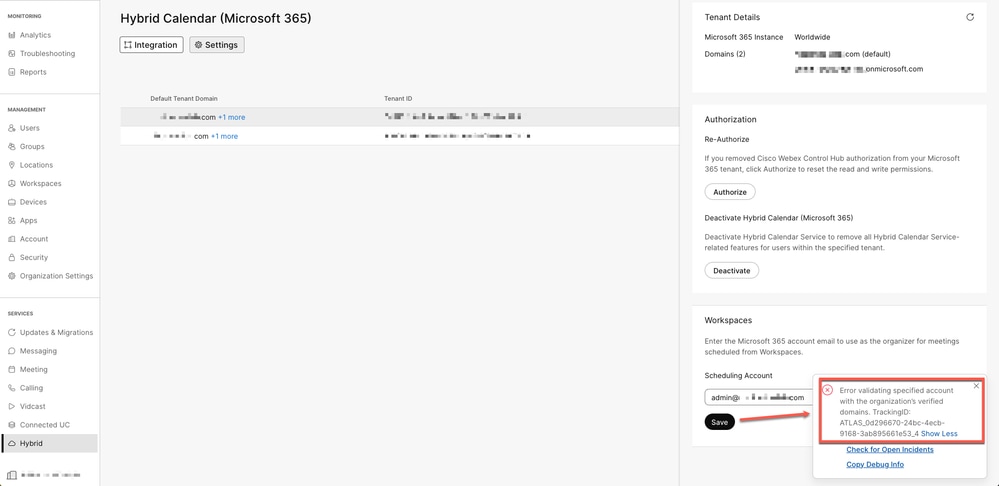 제어 허브 오류
제어 허브 오류
로그를 수집하는 중
컨트롤 허브
익명 모드에서 새 브라우저 세션을 엽니다.
Chrome을 사용하는 경우 DevTools > Network를 엽니다. fireFox의 경우 Web Developer Tools(웹 개발자 도구) > Network(네트워크)를 엽니다.
Control Hub > Services > Hybrid > Hybrid Calendar (Microsoft 365) > Edit settings > Tenant Details > Scheduling Account로 이동하고, 이메일 주소를 추가하고, Save를 클릭합니다.
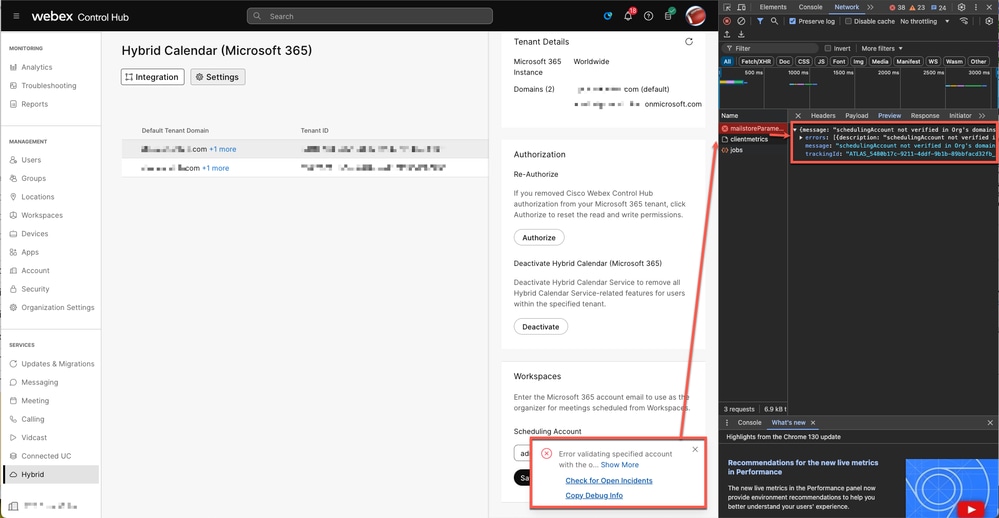 HAR 파일
HAR 파일
HTTP 오류 메시지
{message: "schedulingAccount not verified in Org's domains",…}
errors: [{description: "schedulingAccount not verified in Org's domains"}]
message: "schedulingAccount not verified in Org's domains"
trackingId: "ATLAS_5480b17c-9211-4ddf-9b1b-89bbfacd32fb_3"
근본 원인
계정 예약을 사용하려면 테넌트 도메인을 확인하거나 컨트롤 허브에 요청해야 합니다.
솔루션
Control Hub > Management > Organization Settings > Domains로 이동합니다. 예약 계정을 구성하는 데 사용되는 도메인 사용을 확인하거나 클레임합니다.
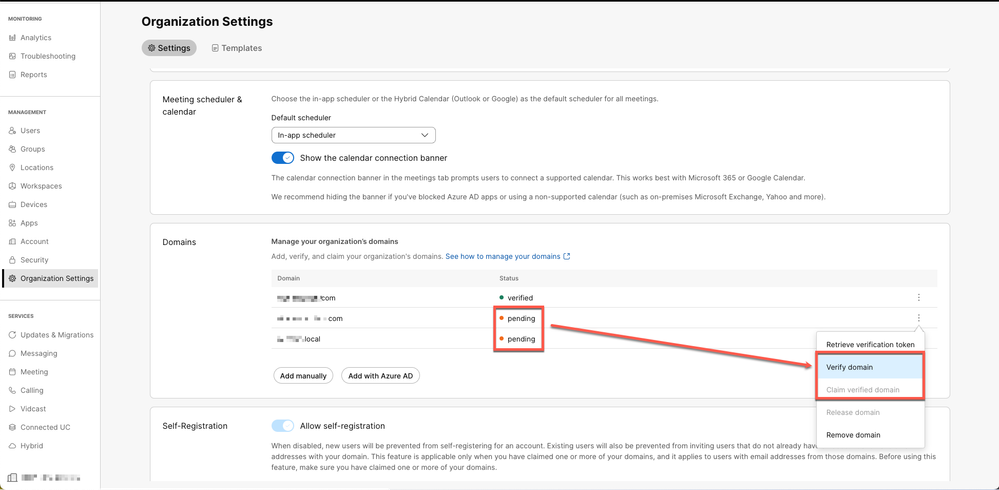 클레임 도메인
클레임 도메인
Control Hub > Services > Hybrid > Hybrid Calendar (Microsoft 365) > Edit settings > Tenant Details > Scheduling Account로 이동합니다. 이메일 주소를 추가하고 Save(저장)를 클릭합니다. 200 API 응답에서 변경 사항을 확인합니다.
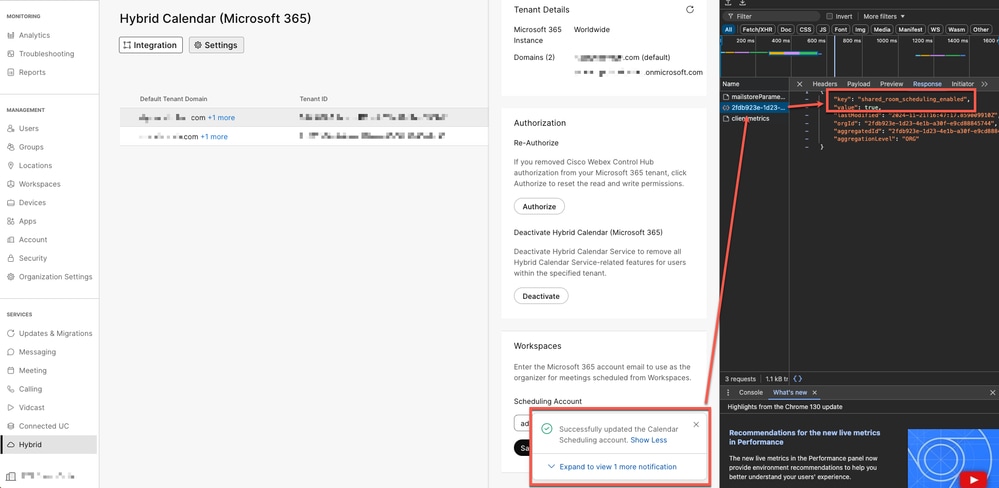 오류 수정
오류 수정
HTTP 메시지
Successfully updated the Calendar Scheduling account.
이제 계정 예약을 사용할 수 있습니다.
관련 정보
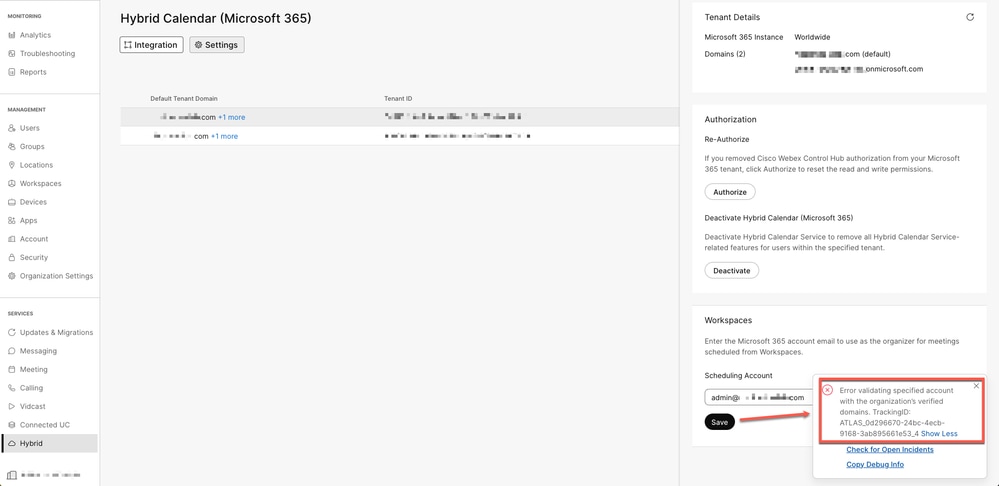
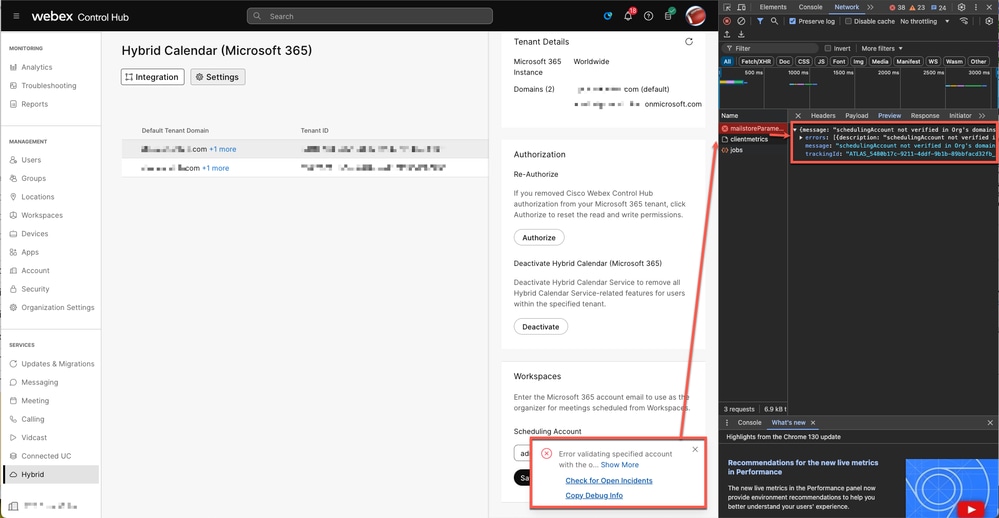
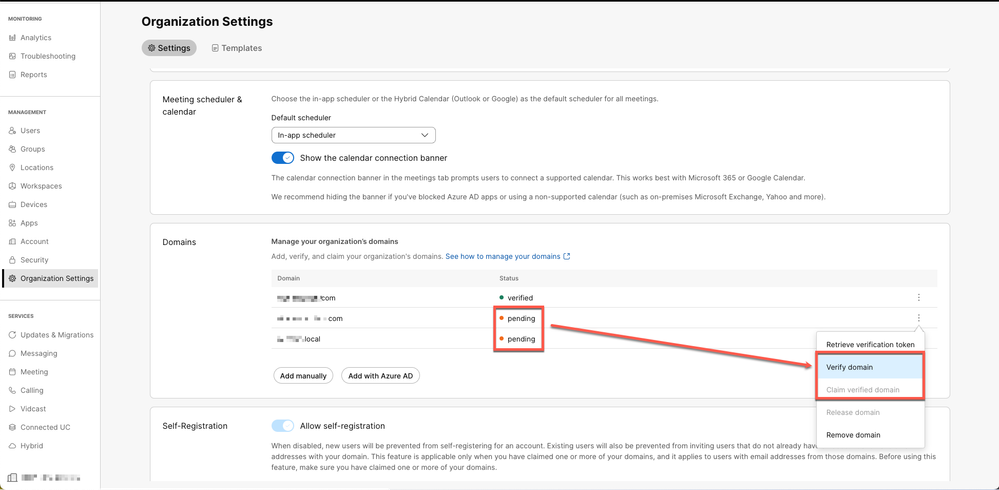
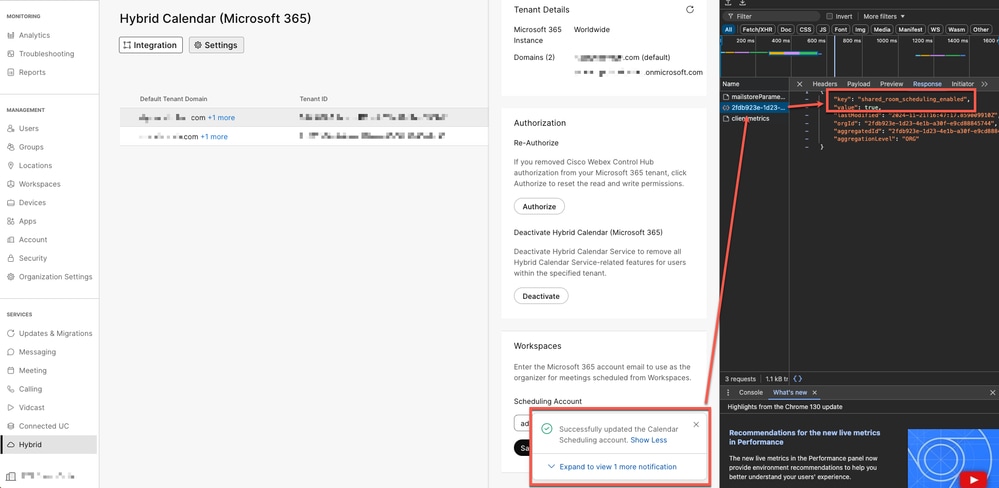
 피드백
피드백